Enhavtabelo
Dum uzado de Excel, cirkonstancoj povas postuli kunigi elementojn el du kolumnoj. Por helpi vin tiam, ni montros al vi hodiaŭ kiel kunligi du kolumnojn en Excel. Por ĉi tiu sesio, ni uzas Excel 365 , bonvolu uzi la vian.
Unue, ni ekkonu pri la datumaro kiu estas la bazo de niaj ekzemploj.
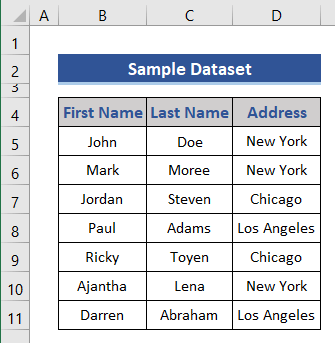
Ĉi tie ni havas plurajn hazardajn nomojn kaj familinomojn kun respektivaj adresoj. Uzante ĉi tiujn datumojn, ni kunligos du kolumnojn.
Rimarku, ke ĉi tio estas baza tabelo por konservi aferojn simplaj. En praktika scenaro, vi eble renkontos multe pli grandan kaj kompleksan datuman aron.
Elŝutu Praktikan Laborlibron
Vi bonvenas elŝuti la praktikan laborlibron de la sekva ligilo.
Konkateni Du Kolumnojn.xlsx
2 Efikaj Metodoj por Kunkateni Du Kolumnojn en Excel
Estas multaj manieroj kunligi kolumnojn en Excel. Ni esploru ilin per ekzemploj.
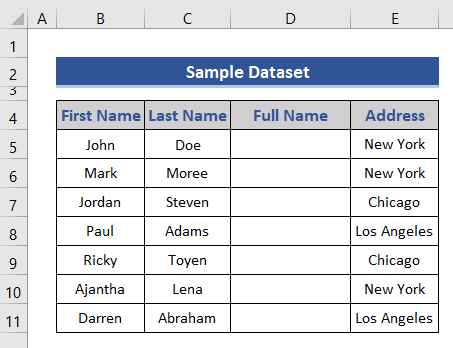
Ekzemple, ni kunligos la Antnomo kaj Lastan nomon. Nomu kolumnojn por kompletigi la Plennomon .
1. Kombinu Nomojn en Du Kolumnoj kun Spaco/Komo/Dividostreko Uzante Excel-Formulon
Ni povas kombini nomojn en Du Excel-kolumnoj uzante Excel-funkciojn kiel CONCATENATE , CONCAT , TEXTJOIN ktp. Ni ankaŭ povas uzi la kunigantan operatoron Ampersand (&) por plenumi la samonoperacio.
i. Uzante Ampersand Operatoron
Ĉi tiu signo kunigas la elementojn ambaŭflanke de ĝi.
📌 Paŝoj :
- Ni skribu la formulon uzante la simperson sur Ĉelo D5 .
=B5&" "&C5 - B4 kaj C4 estas la ĉelreferencoj de la unua vico de la Antnomo kaj Familinomo kolumnoj respektive.
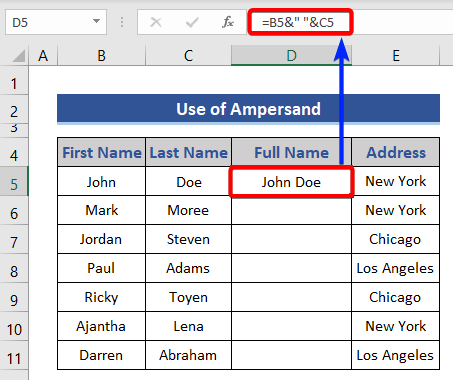
Vi povas vidi, ni uzis kelkajn signojn kaj inter la signoj estas " " . Ĉi tio estas ĉar ni volas uzi spacon por apartigi du nomojn.
Do enigante la antaŭnomon (ĉelreferenco) ni kunligis la spacon kun ĝi uzante signon kaj poste la dua kaj kunligas la familian nomon.
Ni trovis la kunligitan valoron, kie unuaj kaj familiaj nomoj estas apartigitaj per spaco.
- Skribu la formulon aŭ uzu la Excel Aŭtomata plenigo por la resto. de la ĉeloj.
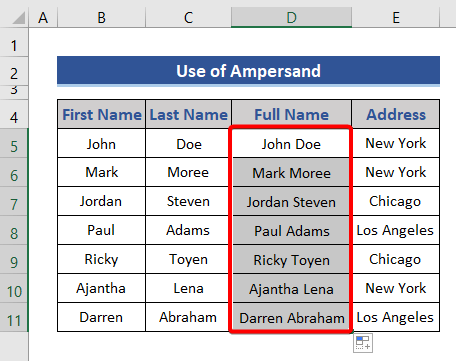
Se vi volas kombini du kolumnojn per komo aŭ streketo anstataŭ spaco, ni povas uzi la jenajn formulojn.
Por Komo:
=B5&","&C5 Por Dividostreko:
=B5&"-"&C5 Legu Pli: Kombinu Tekston en Excel (8 Taŭgaj Manieroj)
ii. Uzante Excel CONCATENATE Funkcion
Excel provizas diversajn funkciojn por kunigi la kolumnojn kune. Unu el ili estas KONKATENI . La funkcio KONKATENI kunigas valorojnkune kaj resendas la rezulton kiel tekston.
📌 Paŝoj :
- Ni skribu la formulon uzante ĉi tion funkcio.
=CONCATENATE(B5," ",C5) 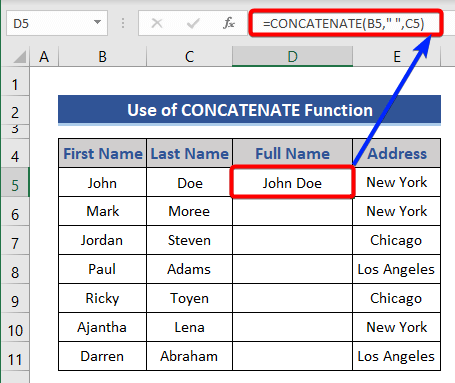
Ĉi tie, vi povas pensi, ni enmetis du valorojn. Sed estas tri precipe. Spaco en la formo de " " estas la dua teksto (teksto2) por la funkcio.
Ĉi tiu formulo disponigos la kunligitan valoron.
- Por la resto de la valorojn, skribu la formulon permane aŭ uzu la funkcion Aŭtomatplenigo .
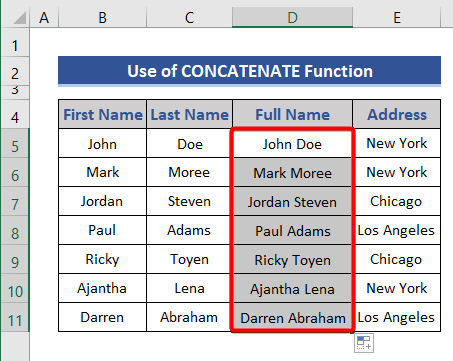
Rilata Enhavo: Kombinu Teksto el Du aŭ Pli da Ĉeloj en Unu Ĉelon en Excel (5 Metodoj)
iii. Uzu CONCAT-Funkcion por Kunkateni Kolumnojn en Excel 2016 aŭ Pli Postaj Versioj
Kiel ĉio, ke Excel evoluas ĉiutage (ĉiu versio). Ekde la versio Excel 2016 estas nova funkcio CONCAT por kunligi valorojn.
La CONCAT funkcio kunligas valorojn provizitajn kiel referencojn aŭ konstantojn. Por scii pri la funkcio, vizitu la retejon Microsoft Support .
📌 Paŝoj :
- Ni formu la formulon per ĉi tiu funkcio.
=CONCAT(B5," ",C5) 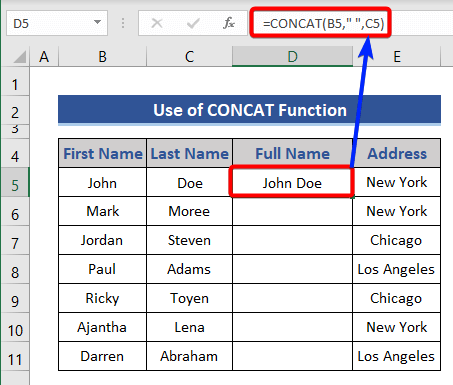
La formulo estas simila al la formulo. uzante KONKATENI. La funkcioj CONCAT kaj CONCATATE funkcias simile, honeste, Excel alportas CONCAT por anstataŭigi CONCATATE .
- Skribu la formulon aŭ ekzercon Excel Aŭtomatplenigo porla ceteraj valoroj.
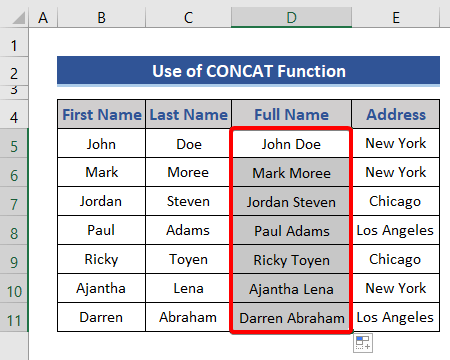
Rilata Enhavo: Kombinu Multoblajn Kolumnojn en Unu Kolumnon en Excel
iv. Uzante TEXTJOIN-Funkcion por kunligi du kolumnojn
Alia funkcio, kiun ni povas uzi por kunligi la enhavon de la kolumnoj, estas TEXTJOIN. La TEXTJOIN-funkcio kunligas plurajn valorojn kune kun aŭ sen limigilo.
📌 Paŝoj :
- Nun, ni kunligu du kolumnojn per TEXTJOIN .
=TEXTJOIN(" ",1,B5,C5) 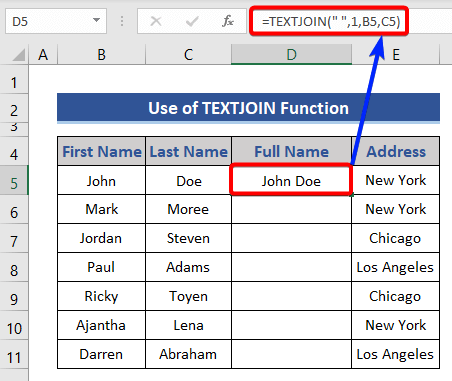
Jen, ni agordis spacon ( " " ) kiel la limvaloro. Por la momento, ni ignoris malplenajn ĉelojn, tial 1 estas en la dua parametro. Tiam la ĉelreferenco de du kolumnoj ni volas kunigi.
Ni trovis, ke la du-kolumnaj valoroj estas kunigitaj (malsupre bildo).
- Por la ceteraj valoroj, skribu la formulon permane aŭ uzu la funkcion Aŭtomata Plenigo .
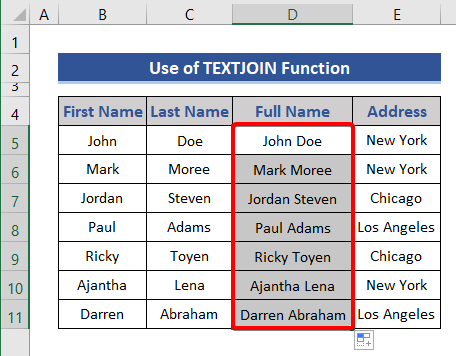
2. Kunligi Du Kolumnojn Uzante la Eblon de Fulma Plenigo en Excel
Flash Plenigu estas alia oportuna ilo, kiu kunligas du kolumnojn.
📌 Paŝoj :
- Antaŭ ĉio, ni devas skribi nomon permane.
- Tiam, elektante la ĉelon, alklaku la opcion Flash Plenigi el la Datumiloj -sekcio el la langeto Datumoj .
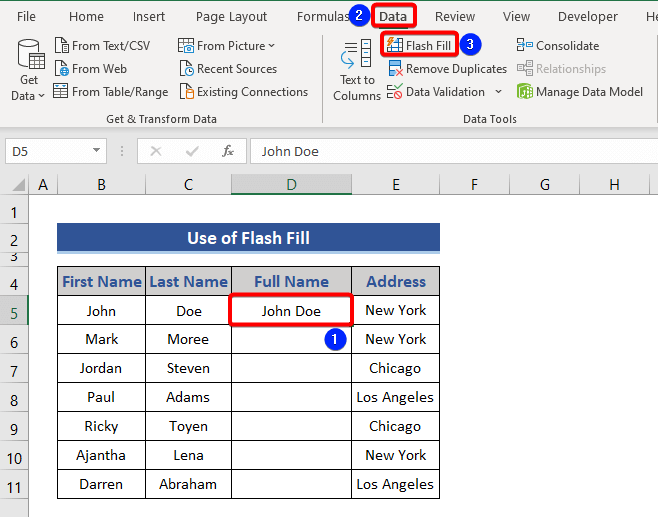
Vi trovos la kunligitajn valorojn por la ceteraj valoroj en tiukolumno.
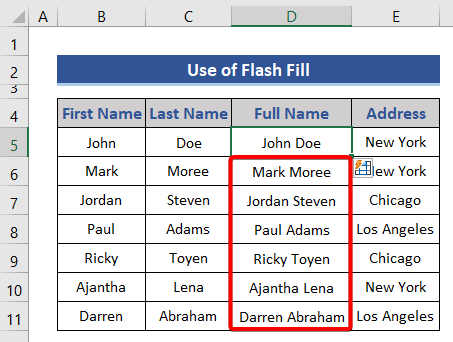
Estas ankaŭ klavaro ŝparvojo. Premu Ktrl+E por Flash Plenigi .
Kiel kunligi valorojn de du aŭ pli da kolumnoj en Excel kun linio-rompo
Ĝis nun ni havas vidis plurajn manierojn kunligi kolumnojn. Kaj la valoroj estis apartigitaj per spaco. Se vi volas linion inter la valoroj, tiam vi trovos ĉi tiun sekcion helpema.
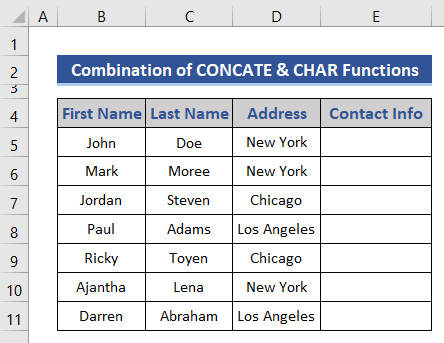
Ekzemple, ni trovos la Kontaktinformojn kunligante la informojn de ĉiu persono.
📌 Paŝoj :
- Ni uzu la CONCAT funkcias kun la CHAR-funkcio .
=CONCAT(B5," ",C5,CHAR(10),D5) 
Vi povas rimarki, la unua parto estas konata, ni kunligis la unuajn kaj familiajn nomojn havante spacon kiel limigilon. Tiam, ni devas uzi CHAR(10) kiu indikas liniorompon. Do, la adreso estas kunigita per linio-rompo.
- Ni devas alĝustigi la altecon de Vico 5 .
- Iru al la vico-numero-breto. Metu la kursoron inter Vicoj 5 kaj 6 .
- Tiam, duoble alklaku la kursoron.
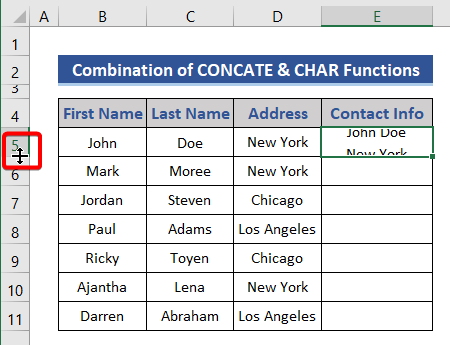
- Skribu la formulon por la ceteraj valoroj, aŭ uzu Aŭtomatplenigon kaj ĝustigu la altecon de vicoj.
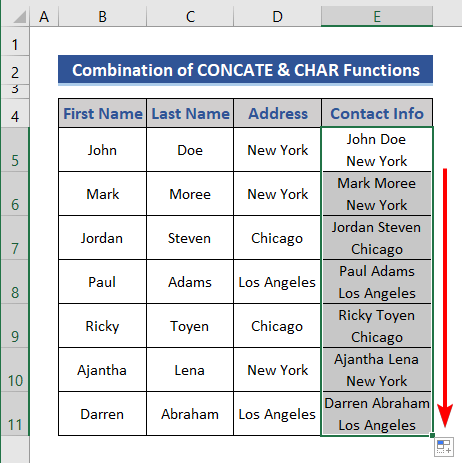
Konkludo
Jen ĉio por hodiaŭ. Ni listigis plurajn metodojn por kunligi du kolumnojn en Excel. Mi esperas, ke vi trovos ĉi tion utila. Bonvolu komenti se io ŝajnas malfacile komprenebla. Permesu al nikoni aliajn metodojn, kiujn ni maltrafis ĉi tie. Rigardu nian retejon ExcelWIKI por pliaj artikoloj.

